時間:2023-09-18 來源:互聯網 瀏覽量:
文件被win10自帶殺毒軟件殺了,如何恢複,在使用Win10係統時,我們經常會遇到文件被自帶殺毒軟件誤刪的情況,雖然這是為了保護我們的電腦安全,但有時我們卻需要找回這些被刪除的文件。如何恢複Win10係統中誤刪除的自帶殺毒軟件中的文件呢?在本文中我們將分享一些有效的方法來幫助您找回這些寶貴的文件。無論是通過係統還原、使用第三方數據恢複軟件還是聯係技術支持,我們將為您詳細介紹每一步的操作過程。讓我們一起來探索這個問題的解決方案吧!
方法如下:
1.在任務欄的小三角下找到windows Defender圖標,雙擊打開。
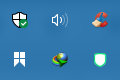
2.點開第一個帶盾牌的小圖標。
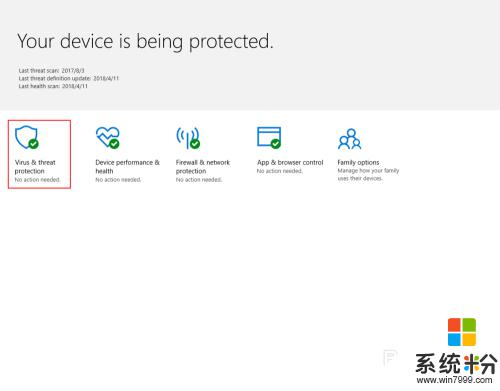
3.找到“掃描曆史”,點開。
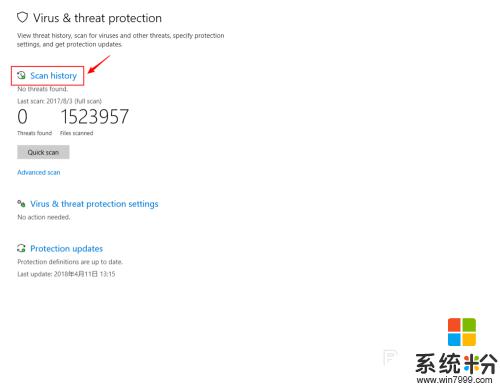
4.找到“隔離的威脅”,在這裏就能看到被刪掉的文件,點擊後可以恢複。你也可以查看之前殺軟的記錄。
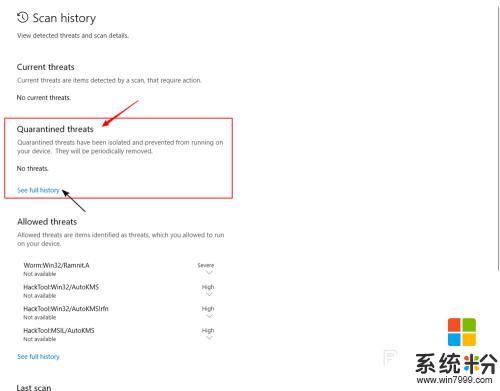
5.如果,依然再次被刪除。請先將你下載的文件夾加入“白名單”,方法如下:
回到這個界麵,找到“病毒保護設置”,點入。
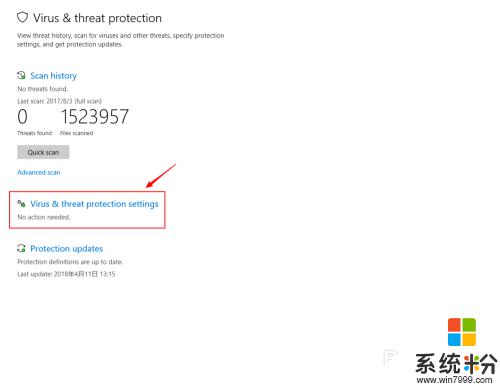
6.往下拉到倒數第二項,“排除”(即“白名單”)。點開“添加或刪除“白名單””。
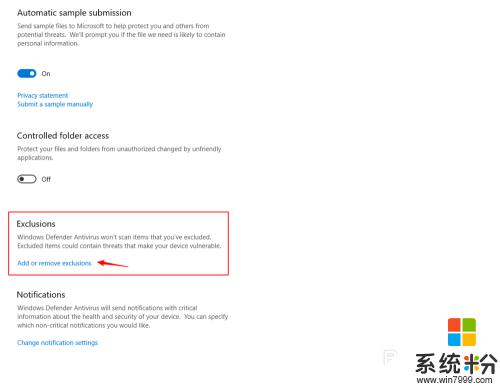
7.在這裏選擇你的下載路徑文件夾。其他文件夾也可照此操作,以後,殺軟便不再掃描這裏了。
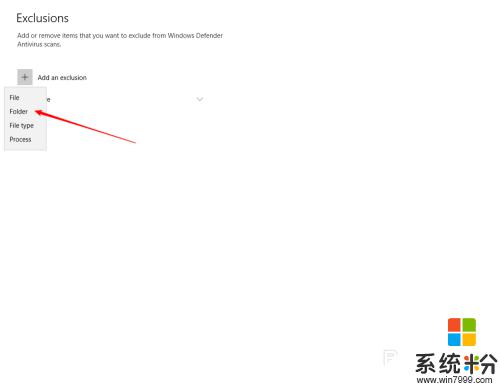
8.好了,現在是不是可以使用了?以後,再下載文件,放到你加入的“白名單”文件夾中,就不會再被刪除了。
以上是如何恢複被Win10自帶殺毒軟件刪除的文件的全部內容,如果您遇到此類情況,可以根據本文提供的操作步驟進行解決,非常簡單快捷。